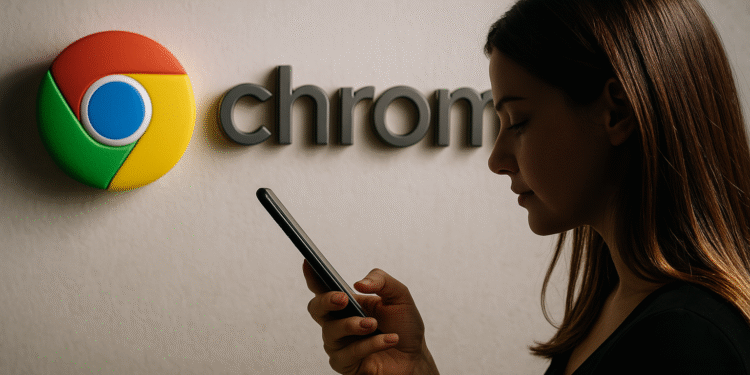Google Chrome บน Android และความปลอดภัย: ปกป้องข้อมูลของคุณใน 3 คลิก ⚡🛡️
หากคุณมีสมาร์ทโฟน Android 📱 โอกาสที่คุณจะ กูเกิลโครม จะเป็นเบราว์เซอร์เริ่มต้นของคุณ เป็นเบราว์เซอร์ยอดนิยม 🌍 ติดตั้งมาให้แล้วในอุปกรณ์หลายรุ่น และโดดเด่นด้วยฟังก์ชันที่หลากหลาย เหมาะอย่างยิ่งสำหรับการค้นหาข้อมูล 🔍 ช้อปปิ้งออนไลน์ 🛒 และการเข้าถึงเว็บไซต์หรือโซเชียลเน็ตเวิร์กโปรด 🤳 แต่คุณเคยหยุดคิดถึง ความปลอดภัย ขณะกำลังท่องเว็บ? 🔒
คุณอาจไม่รู้ว่าถ้าไม่ คุณปรับ การปรับเปลี่ยนตัวเลือกบางอย่างในการตั้งค่า Chrome อาจเปิดช่องให้อาชญากรไซเบอร์เข้าถึง 🚪 ได้ ซึ่งอาจทำให้ข้อมูลส่วนบุคคล รหัสผ่าน 🔑 และแม้แต่บัญชีธนาคาร 💳 ของคุณตกอยู่ในความเสี่ยง การแจ้งเตือนนี้มาจากผู้เชี่ยวชาญด้านความปลอดภัยทางไซเบอร์ ซึ่งชี้ให้เห็นว่าการตั้งค่าเริ่มต้นของ Chrome บน Android นั้นไม่ปลอดภัยที่สุดสำหรับผู้ใช้หลายล้านคน ⚠️ อย่ารอช้าที่จะปกป้องข้อมูลของคุณ! 🔒 ปรับการตั้งค่าความเป็นส่วนตัวและการท่องเว็บของคุณตอนนี้ เพื่อรักษาข้อมูลของคุณให้ปลอดภัยและท่องเว็บได้อย่างสบายใจ 🌐✨
การตั้งค่า Chrome 3 ประการที่สำคัญเพื่อปกป้องข้อมูลส่วนบุคคลของคุณ 🔒
ผู้เชี่ยวชาญระบุว่า การตั้งค่าเริ่มต้นของ Chrome บนอุปกรณ์มือถือไม่ได้ให้ความปลอดภัยสูงสุด Google มีเครื่องมือป้องกันให้ แต่คุณต้องเปิดใช้งานเพื่อท่องเว็บอย่างปลอดภัย
การปรับเปลี่ยนการตั้งค่าที่สำคัญสามประการเหล่านี้สามารถสร้างความแตกต่างอย่างมากระหว่างการท่องเว็บอย่างปลอดภัยหรือการเปิดเผยบัญชีและข้อมูลส่วนบุคคลของคุณต่อความเสี่ยงที่ร้ายแรง
หากคุณใช้ Chrome บนสมาร์ทโฟนของคุณ ซึ่งคุณอาจใช้ คุณต้องเปิดใช้งานการตั้งค่าความปลอดภัยเพิ่มเติมเหล่านี้การไม่ทำเช่นนั้นอาจทำให้ข้อมูลประจำตัวของคุณตกไปอยู่ในมือคนผิดได้ง่ายขึ้น
สิ่งที่ดีที่สุดคือใช้เวลาไม่เกินหนึ่งนาที และคุณจะรู้สึกสบายใจมากขึ้นอย่างเห็นได้ชัด ผู้เชี่ยวชาญ Biagio Gabriele แนะนำการตั้งค่าสำคัญสามประการนี้ เสริมความแข็งแกร่งให้กับความปลอดภัยของ Chrome บน Androidจดไว้! 📱✅
- เปิดใช้งานตัวเลือก อย่าติดตาม: ขอให้เว็บไซต์ไม่เก็บรวบรวมกิจกรรมออนไลน์ของคุณ แม้ว่าเว็บไซต์บางแห่งอาจไม่ปฏิบัติตามคำขอนี้ แต่หลายเว็บไซต์ก็ปฏิบัติตาม ซึ่งช่วยลดการโฆษณาแบบเจาะจงกลุ่มเป้าหมายและจำกัดโปรไฟล์ดิจิทัล หากต้องการเปิดใช้งาน ให้เปิด Chrome แตะจุดสามจุดที่ด้านขวาบน แล้วไปที่ การตั้งค่า > ความเป็นส่วนตัวและความปลอดภัย, แสวงหา ส่งคำขอไม่ติดตาม และเปิดใช้งานมัน
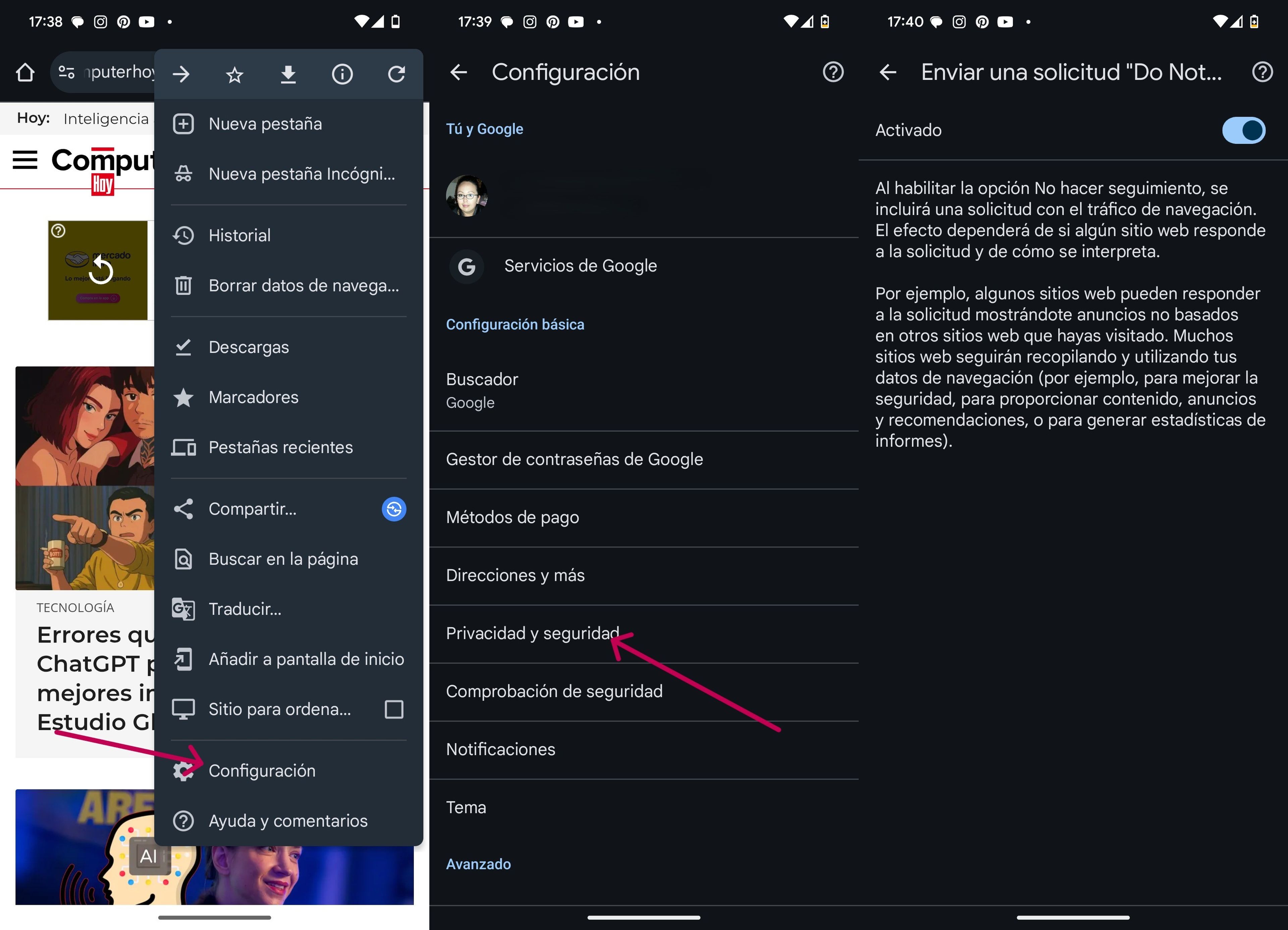
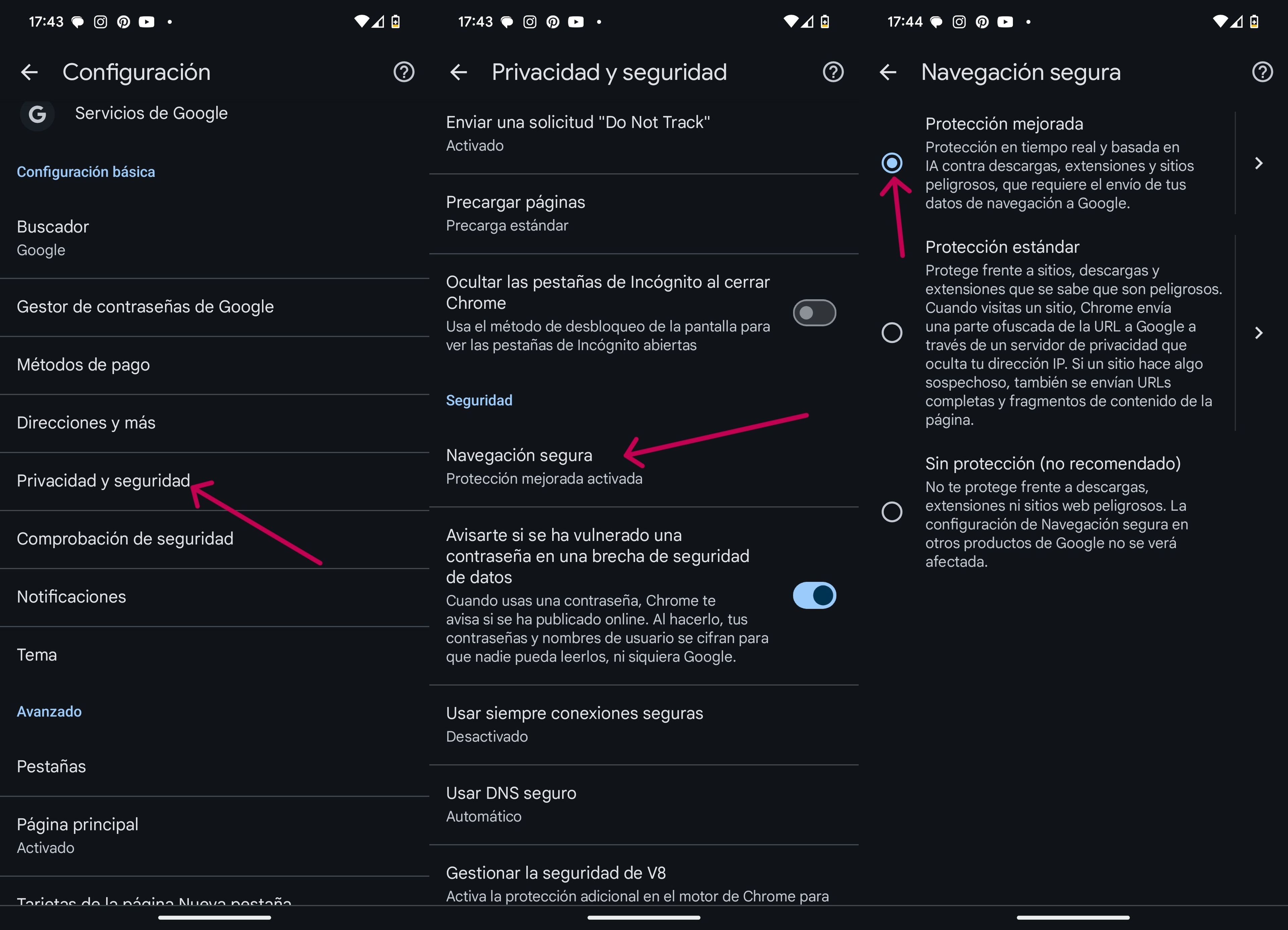
- เปิดใช้งานการแจ้งเตือนหากรหัสผ่านของคุณถูกบุกรุก: Chrome เปรียบเทียบข้อมูลรับรองของคุณกับฐานข้อมูลที่รั่วไหลบนเว็บมืด หากตรวจพบว่ารหัสผ่านถูกละเมิด ระบบจะแจ้งเตือนคุณเพื่อให้คุณเปลี่ยนรหัสผ่านได้อย่างรวดเร็วและป้องกันการเข้าถึงโดยไม่ได้รับอนุญาต ความเป็นส่วนตัวและความปลอดภัย, แสวงหา แจ้งเตือนคุณหากรหัสผ่านถูกละเมิด และตรวจสอบให้แน่ใจว่าฟีเจอร์นี้เปิดใช้งานอยู่
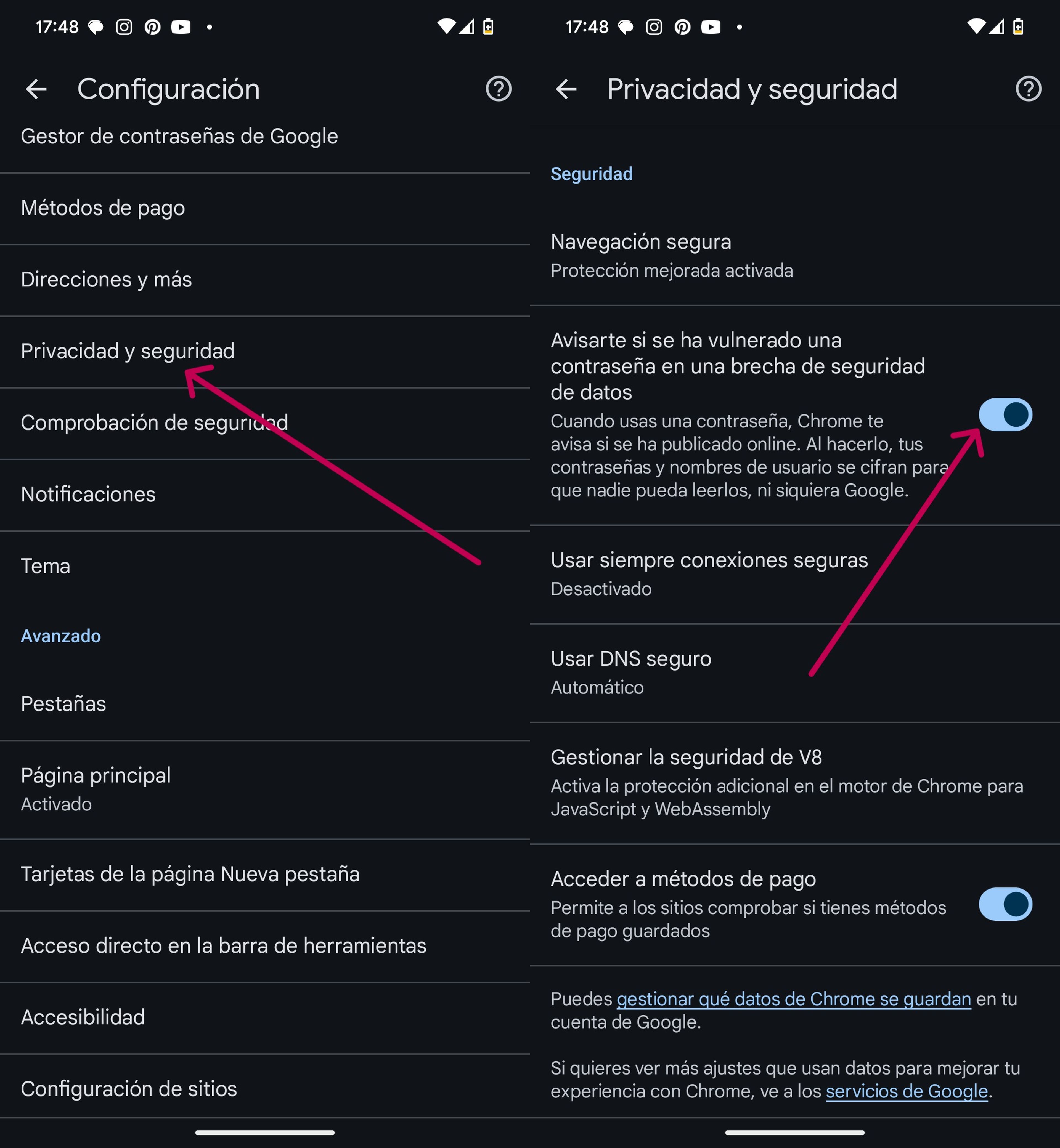
การตั้งค่าตัวเลือกพื้นฐานทั้งสามนี้จะใช้เวลาไม่ถึงหนึ่งนาทีแต่ผลกระทบต่อความปลอดภัยและความเป็นส่วนตัวของคุณจะมหาศาล ผู้ใช้หลายคนเชื่อว่าเบราว์เซอร์จะปกป้องพวกเขาโดยอัตโนมัติ แต่ในความเป็นจริง เป็นหน้าที่ของคุณที่จะเปิดใช้งานพวกมัน.
หากไม่ทำเช่นนั้น คุณอาจเผชิญกับภัยคุกคามต่างๆ เช่น เว็บไซต์ปลอมที่ขโมยข้อมูลธนาคาร การดาวน์โหลดที่เป็นอันตราย หรือการติดมัลแวร์บนอุปกรณ์มือถือของคุณ
นั่นเป็นเหตุว่าทำไม หากคุณใช้ Chrome บนโทรศัพท์ของคุณ ไม่ต้องรอช้าอีกต่อไปการตั้งค่าเหล่านี้ไม่เพียงแต่ป้องกันการโจรกรรมข้อมูลเท่านั้น แต่ยังช่วยให้คุณท่องเว็บได้อย่างมั่นใจยิ่งขึ้นอีกด้วย โปรดจำไว้ว่าการปกป้องข้อมูลของคุณมีความสำคัญพอๆ กับการมีโปรแกรมป้องกันไวรัสหรือรหัสผ่านที่แข็งแรง
โดยสรุป, แม้ว่า กูเกิลโครม มันเป็นเครื่องมือที่มีประสิทธิภาพและได้รับความนิยมมากใน อุปกรณ์แอนดรอยด์ 📱 การตั้งค่าเริ่มต้นไม่ได้ให้การปกป้องข้อมูลส่วนบุคคลของคุณสูงสุดเสมอไป 🔐 เปิดใช้งาน สามตัวเลือกหลัก การตั้งค่าที่แนะนำ - ห้ามติดตาม, การท่องเว็บอย่างปลอดภัยในโหมดขั้นสูง และการแจ้งเตือนสำหรับรหัสผ่านที่ถูกบุกรุก - เป็นขั้นตอนง่ายๆ แต่จำเป็นที่ต้องปฏิบัติเพื่อปกป้องความเป็นส่วนตัวและความปลอดภัยของคุณทางออนไลน์ 🛡️
การสละเวลาเพียงนาทีเดียว ⏰ เพื่อปรับการตั้งค่าเหล่านี้ สามารถสร้างความแตกต่างระหว่างการท่องเว็บอย่างปลอดภัยกับการเสี่ยงอันตรายร้ายแรง 🚨 อย่าประเมินความสำคัญของมาตรการเหล่านี้ต่ำเกินไป: ปกป้อง ข้อมูลของคุณมีความสำคัญพอๆ กับการอัปเดตโปรแกรมป้องกันไวรัสหรือการใช้รหัสผ่านที่แข็งแกร่ง 💪 ด้วยวิธีนี้ คุณสามารถใช้ประโยชน์จาก Chrome ได้อย่างเต็มประสิทธิภาพ โดยไม่กระทบต่อความปลอดภัยของคุณ 👍